Hvernig á að laga Þú hefur ekki leyfi til að vista á þessum stað á Windows

Þegar Windows sýnir villuna „Þú hefur ekki leyfi til að vista á þessum stað“ mun þetta koma í veg fyrir að þú vistir skrár í viðkomandi möppur.

Leiðbeiningar um notkun Clonezilla til að klóna Windows harðan disk
Clonezilla er ókeypis, opinn uppspretta mynd- og disksneiðklónunarforrit. Þú getur notað Clonezilla fyrir kerfisafrit , klónun á fullum diskum, uppsetningu kerfis og fleira. Að auki styður þetta tól einnig skráarkerfi, ræsiforrit, dulkóðun osfrv.
Eitt sem þú þarft að hafa í huga er að til að klóna Windows 10 drif þarftu annan harðan disk sem er meiri en eða jafn stór og gamla harða diskinn. Til dæmis þarftu að afrita núverandi harða disk með 60 GB afkastagetu, móttökuharði diskurinn verður einnig að hafa að minnsta kosti 60 GB rúmtak.
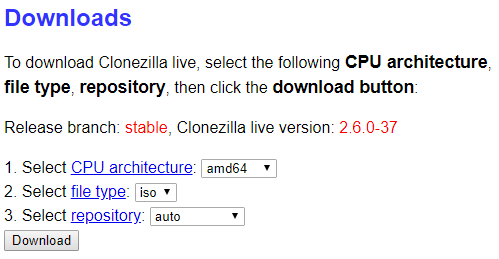
Fyrst þarftu að hlaða niður Clonezilla.
Skref 1 . Farðu á niðurhalssíðu Clonezilla og skiptu Veldu skráargerð í ISO .
https://clonezilla.org/downloads/download.php?branch=stableSkref 2 . Smelltu á Sækja .
Skref 3 . Settu það upp eins og önnur forrit.
Til að búa til ræsanlegt USB Clonezilla þarftu 1GB eða stærra USB glampi drif og ræsanlegt USB sköpunarverkfæri . Hér munum við nota Rufus tólið, þú getur notað hvaða annað USB ræsibúnað sem er.
Athugið : Að búa til Clonezilla ræsanlegt USB mun eyða öllum núverandi gögnum á USB drifinu.
Fylgdu þessum skrefum.
Skref 1 . Sækja nýjustu útgáfuna af Rufus.
Skref 2 . Þegar það hefur verið sett upp skaltu opna Rufus. Mundu að tengja USB-inn í tölvuna.
Skref 3 . Veldu USB glampi drifið í Tæki .
Skref 4 . Í hlutanum ræsival velurðu SELECT . Flettu að Clonezilla ISO skránni sem þú sóttir áðan og smelltu á Opna . Rufus mun sjálfkrafa slá inn rétta valkostina til að búa til ræsanlegt USB. Þú getur breytt hljóðstyrksmerkinu í eitthvað sem auðveldara er að muna ef þú vilt.
Skref 5 . Þegar þú ert tilbúinn skaltu ýta á START .
Skref 6 . Rufus mun greina ISOHybrid myndina, halda áfram að taka upp í ISO myndham.
Clonezilla er lítið ISO. Þess vegna tekur ferlið við að búa til ræsanlegt USB-drif ekki mikinn tíma. Næst skaltu tengja annan harða diskinn við kerfið og ganga úr skugga um að hann virki.
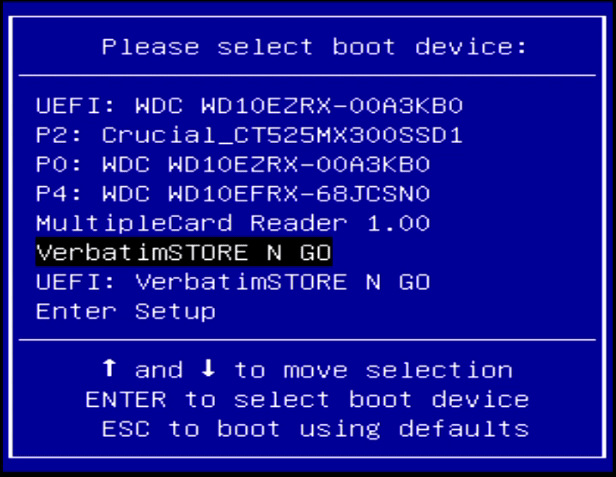
Nú þarftu að endurræsa kerfið, ýttu á hnappinn til að fara í valmyndina til að velja ræsiham.
Opnaðu valmyndina Boot Selection með því að nota aðgerðarlykilinn
Ef þú veist ekki á hvaða hnapp þú átt að ýta á, geturðu séð leiðbeiningar um aðgang að BIOS á mismunandi tölvugerðum Eftir endurræsingu inn í kerfið skaltu ýta á ákveðinn takka til að fara í valmynd ræsivals. Þegar valmyndin birtist skaltu skruna niður og velja Clonezilla ræsi USB drifið.
Fáðu aðgang að ræsivalmyndinni í gegnum Advanced Startup Windows 10
Sum UEFI kerfi leyfa ekki notendum aðgang að handvirku ræsivalmyndinni til að vera öruggur. Notendur geta fengið aðgang að ræsivalsvalmyndinni frá UEFI vélbúnaðarvalmyndinni.
Haltu Shift takkanum inni og smelltu á Endurræsa í Start valmyndinni til að opna Advanced Startup valmyndina . Héðan geturðu valið Úrræðaleit > Ítarlegir valkostir > UEFI Firmware Settings . Þegar UEFI vélbúnaðarvalmyndin opnast skaltu velja þann möguleika að ræsa af USB
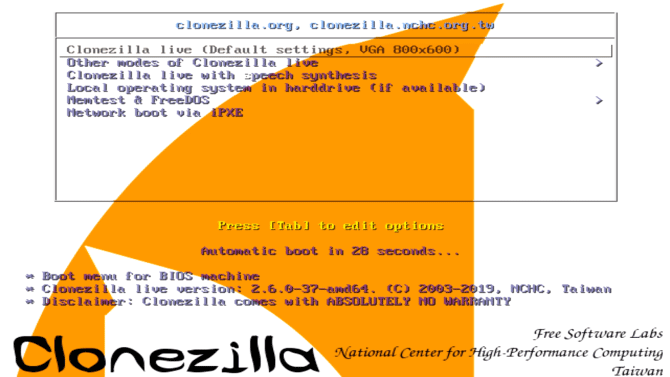
Þegar Clonezilla byrjar skaltu velja Clonezilla Live (Sjálfgefnar stillingar, VGA 800×600) og bíða eftir að Clonezilla hleðst. Þú verður að velja lyklaborðsuppsetningu og tungumál. Þegar þú nærð Start Clonezilla skjánum skaltu velja Start Clonezilla .
Næsti skjár mun sýna Clonezilla valkosti, þú þarft aðeins að borga eftirtekt til tveggja valkosta hér að neðan:
Fyrsti valkosturinn mun búa til diskmynd af minni tækisins sem þú ert að vinna með. Annar valmöguleikinn hjálpar þér að búa til afrit af geymslurými tækisins sem nú er í notkun, afrita það í annað form af lifandi geymslu.
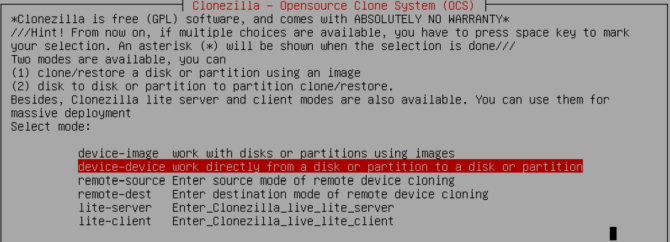
Þar sem við erum að klóna drif hér ættum við að velja annan kostinn tæki-tæki. Veldu síðan Byrjendastilling . Þú hefur nú tvo valkosti til að velja úr:
Hér munum við velja fyrsta valkostinn.
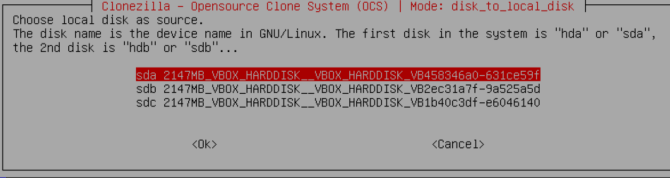
Nú þarftu að slá inn drifið sem Clonezilla mun klóna. Clonezilla er Linux-undirstaða tól, þannig að drif nota Linux nafnavenju. Þess vegna mun aðal skiptingin fá nafnið sda, annað drifið mun heita sbd. Þú getur líka krossvísað drif eftir stærð þeirra.
Á öðrum skjánum skaltu velja harða diskinn sem þú vilt klóna. Nú skaltu velja hvað þú vilt að Clonezilla geri þegar klónunarferlinu er lokið.
Síðasti kosturinn er að klóna ræsiforritið á staðbundnu drifi. Ef þú ert að búa til afrit af Windows 10 drifinu þínu og vilt að það ræsist skaltu slá inn Y og ýta á Enter .
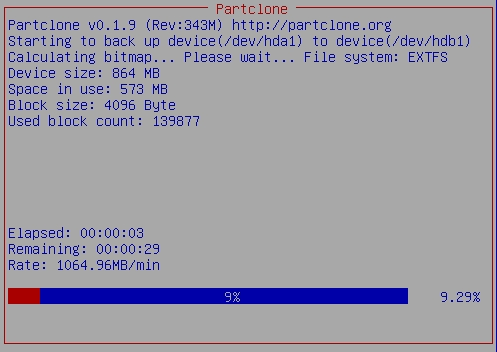
Ef þú vilt endurheimta drifið þegar þú klónar það skaltu fylgja skrefunum í handbókinni en afritaðu klónaða drifið á annað drif og vertu viss um að afrita ræsiforritið aftur.
Nú veistu hvernig á að klóna Windows 10 drif með Clonezilla. Þú getur líka endurheimt klónað drif á sama hátt.
Óska þér velgengni!
Þegar Windows sýnir villuna „Þú hefur ekki leyfi til að vista á þessum stað“ mun þetta koma í veg fyrir að þú vistir skrár í viðkomandi möppur.
Syslog Server er mikilvægur hluti af vopnabúr upplýsingatæknistjóra, sérstaklega þegar kemur að því að stjórna atburðaskrám á miðlægum stað.
Villa 524: Tími kom upp er Cloudflare-sérstakur HTTP stöðukóði sem gefur til kynna að tengingunni við netþjóninn hafi verið lokað vegna tímaleysis.
Villukóði 0x80070570 er algeng villuboð á tölvum, fartölvum og spjaldtölvum sem keyra Windows 10 stýrikerfið. Hins vegar birtist það einnig á tölvum sem keyra Windows 8.1, Windows 8, Windows 7 eða eldri.
Blue screen of death villa BSOD PAGE_FAULT_IN_NONPAGED_AREA eða STOP 0x00000050 er villa sem kemur oft upp eftir uppsetningu á vélbúnaðartæki, eða eftir uppsetningu eða uppfærslu á nýjum hugbúnaði og í sumum tilfellum er orsökin að villan er vegna skemmdrar NTFS skipting.
Innri villa í Video Scheduler er líka banvæn villa á bláum skjá, þessi villa kemur oft fram á Windows 10 og Windows 8.1. Þessi grein mun sýna þér nokkrar leiðir til að laga þessa villu.
Til að gera Windows 10 ræst hraðari og draga úr ræsingartíma eru hér að neðan skrefin sem þú þarft að fylgja til að fjarlægja Epic úr ræsingu Windows og koma í veg fyrir að Epic Launcher ræsist með Windows 10.
Þú ættir ekki að vista skrár á skjáborðinu. Það eru betri leiðir til að geyma tölvuskrár og halda skjáborðinu þínu snyrtilegu. Eftirfarandi grein mun sýna þér áhrifaríkari staði til að vista skrár á Windows 10.
Hver sem ástæðan er, stundum þarftu að stilla birtustig skjásins til að henta mismunandi birtuskilyrðum og tilgangi. Ef þú þarft að fylgjast með smáatriðum myndar eða horfa á kvikmynd þarftu að auka birtustigið. Aftur á móti gætirðu líka viljað lækka birtustigið til að vernda rafhlöðu fartölvunnar.
Vaknar tölvan þín af handahófi og birtist gluggi sem segir „Athuga að uppfærslum“? Venjulega er þetta vegna MoUSOCoreWorker.exe forritsins - Microsoft verkefni sem hjálpar til við að samræma uppsetningu á Windows uppfærslum.








